标签:session 创建 dea 哪些 直接 安装 glob cti 目录
这里安装的是Anaconda3-2019.03-Windows-x86_64.exe(python3.7版本)
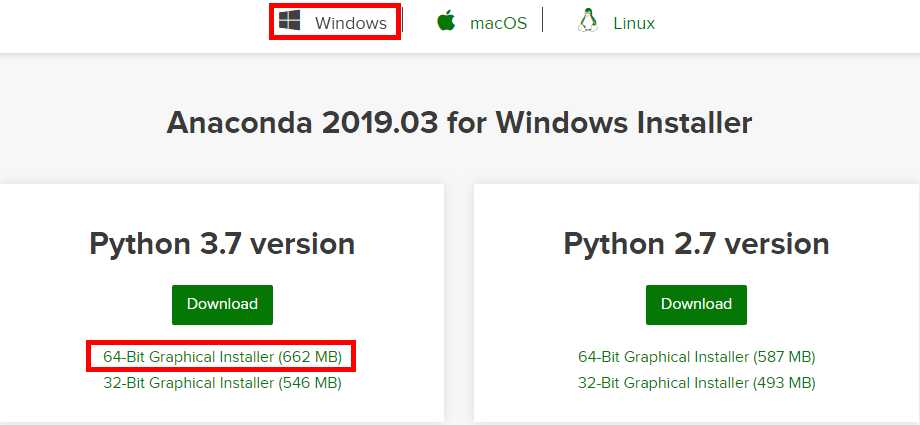
1、若anaconda安装时勾选了配置环境变量,直接cmd;若没有勾选,进入Anaconda Prompt窗口(推荐)
2、检测anaconda环境是否安装成功:
conda --version
3、检测目前安装了哪些环境:
conda info --envs
1、创建tensorflow环境,安装python3.7:
conda create --name tensorflow python=3.7注:这里的tensorflow是自己定义的环境名,对应anaconda安装目录下envs文件夹下。
注:由于清华等单位anaconda镜像站未取得授权导致关闭,这里不更换anaconda仓库镜像,使用default即可。
注:如果由于网络不稳定造成下载中断,再次尝试即可。
2、检测tensorflow的环境添加到了Anaconda里面:
conda info --envs
3、激活tensorflow环境(重要,激活后再进行下一步):
source activate tensorflow注:这里环境名称tensorflow与第1步对应。
注:反激活用conda deactivate

4、安装tensorflow:
pip install --upgrade --ignore-installed tensorflow注:更改pip下载源可以提升下载速度。在C:\Users\用户名\pip文件夹下新建pip.ini文件:
[global]
index-url = https://mirrors.aliyun.com/pypi/simple/
[install]
trusted-host = mirrors.aliyun.com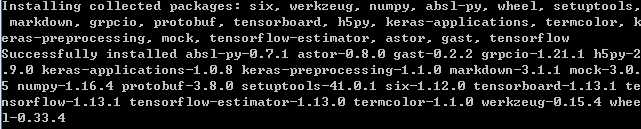
1、在tensorflow环境下输入:python
2、逐行输入:
import tensorflow as tf
hello = tf.constant('hello,tf')
sess = tf.Session()
print(sess.run(hello))3、打印:b‘hello,tf‘,即为正常安装。
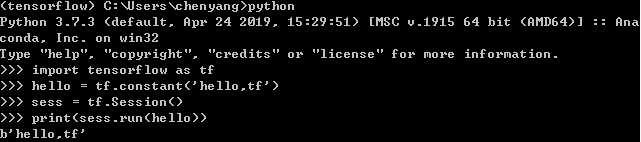
标签:session 创建 dea 哪些 直接 安装 glob cti 目录
原文地址:https://www.cnblogs.com/steven0325/p/11005342.html